
Cuprins:
- Autor John Day [email protected].
- Public 2024-01-30 11:42.
- Modificat ultima dată 2025-01-23 15:04.


În primul rând vreau să mulțumesc daveyclk (https://www.thingiverse.com/thing:1762299) și Primer (https://www.thingiverse.com/thing:2237740/remixes) pentru ideile de bază. L-am găsit pe Thingiverse și am decis să fac o versiune automată a scanerului 3d.
Scannerul face (în mod implicit) 2 runde de 30 de imagini pe rundă (+ 10% în plus pentru a ajunge în jurul punctului de plecare). Între runde se oprește pentru a face ajustarea camerei pentru a obține un alt punct de vedere.
Numărul de runde și imagini sunt reglabile la început. Camera este declanșată prin butonul de volum al unui cablu de căști modificat.
După ce am făcut fotografii, am reușit să lucrez perfect cu ele prin procesul de creare a unui design 3D cu VisualSFM, Meshlab și Blender (thnx la 4A44 pentru instrucțiuni: https://www.instructables.com/id/Make-a-3D -model-din-imagini /)
Provizii
Obiecte folosite:
- 14 Părți tipărite ale scanerului (700 gr / 230 m PLA)
- 1 Telefon mobil
- 1 Căști cu control al volumului
- 1 Suport pentru telefon cu braț flexibil
- 2 rulmenți cu bile
- Șuruburi și stuf
Electronice utilizate:
- 1 Arduino Nano R3
- 1 ecran albastru cu cristale lichide (LCD1602 I2C PCF8574)
- 1 motor pas cu pas DC 12V 4Fase (28BYJ-48)
- 1 placa driver (ULN2003)
- 1 modul releu 1 canal
- 6 Apăsați butoanele pe o bandă
- 2 LED-uri
- 2 rezistoare 220Ohm
- 1 panou mic
- 1 Alimentare 12V 1A
- 1 Conector de alimentare
- 1 mini panou
-
Fire
Pasul 1: Imprimați obiecte 3D și construiți casa

Iată linkul către părțile imprimate 3D pe care le-am folosit.
www.thingiverse.com/thing:4200428
Am îndepărtat tot interiorul pentru a face loc electronicelor și am adăugat o axă centrală pentru rulmenții cu bile.
În ceea ce privește rulmenții cu bile: am folosit 2 tipuri (una de la o filare este plasată în partea de jos a osiei, iar cealaltă este de 2 plăci cu un inel de bile între deasupra pentru a purta masa). S-ar putea face fără ca în originalul. Cu ajutorul Tinkercat, acesta poate fi adaptat la propria posibilitate.
Am ales să realizez suporturile pentru electronice ca piese separate și să le înșurubez la bază, dar este, de asemenea, posibil să le combin cu piesele de bază din Tinkercad și să le tipăresc conectate. Am făcut o bandă de conectare specială pentru cabluri, dar acest lucru se face mai ușor cu o mini placă de măsurare.
Arduino Nano este o versiune de lipit, dar pe Thingiverse sunt disponibile și suporturi pentru un Nano fixat.
Ca suport pentru telefon am folosit un suport pentru telefonul auto la care am adăugat un tub flex dintr-o lampă veche, pentru aceasta a trebuit să imprim două piese special concepute. Acest lucru funcționează excelent, deoarece pot roti și îndoi suportul în orice poziție și distanță necesare pentru a face fotografii corecte.
Pasul 2: Construiți electronice



Arduino Nano este o versiune cu cabluri lipite. Tabelul scanerului constă dintr-un afișaj cu butoane pentru preluarea comenzilor și afișarea procesului.
Afișajul și banda de butoane sunt înșurubate în panou. Celelalte suporturi sunt înșurubate pe partea inferioară a bazei.
Pe lateral am lipit un conector de alimentare într-o gaură.
Am deschis butonul de volum al căștilor și am lipit un cablu la conexiunile cu acestea, astfel încât întreaga cască este complet înăuntru, dar, de fapt, s-ar putea opri, atâta timp cât firele potrivite sunt conectate la ieșirea din rețea NO (normal deschis).
Conectați totul în conformitate cu schema fritzing.
Pasul 3: Scrieți programul Arduino
Descărcați ID-ul Arduino (https://www.arduino.cc/en/main/software)
Descărcați bibliotecile:
- LiquidCrystal_I2C (https://www.arduinolibraries.info/libraries/liquid…
- CheapStepper (https://www.arduinolibraries.info/libraries/cheap-…
Descărcați programul, reglați-l dacă este necesar sau scrieți-l pe al dvs.
Încărcați-l pe Arduino Nano.
Pasul 4: Rulați scanerul și faceți fotografii


După finalizarea scanerului, conectați un telefon mobil cu camera deschisă și porniți-l. În scurt timp va apărea un ecran de introducere și va întreba cantitatea de runde și imagini. Apăsând butonul Start, procesul va începe să facă cantitatea de fotografii. Pe rundă se va opri pentru a seta camera la un punct de vedere.
Butoane de la stânga la dreapta:
- Butonul de resetare
- Buton Minus pentru numărul de fotografii
- Buton Plus pentru numărul de fotografii
- Buton Minus pentru numărul de runde
- Buton Plus pentru numărul de runde
- Butonul de start
Aduceți fotografiile de pe telefonul mobil pe un computer și creați un design 3D cu VisualSFM, Meshlab și Blender (consultați instrucțiunile:
Recomandat:
Căi ferate model automat automat punct la punct: 10 pași (cu imagini)

Modele de cale ferată automate simple punct la punct: microcontrolerele Arduino sunt excelente pentru automatizarea modelelor de cale ferată. Automatizarea planurilor este utilă în multe scopuri, cum ar fi plasarea aspectului dvs. pe un afișaj în care operația de planificare poate fi programată pentru a circula trenurile într-o succesiune automată. Eu
Structură feroviară de model automat automat - Arduino controlat: 11 pași (cu imagini)

Structură feroviară automată simplă | Arduino controlat: microcontrolerele Arduino sunt o completare excelentă pentru modelul de cale ferată, mai ales atunci când se ocupă de automatizare. Iată o modalitate simplă și ușoară de a începe cu automatizarea modelului feroviar cu Arduino. Deci, fără alte îndemnuri, să începem
ECG automat automat (1 amplificator, 2 filtre): 7 pași
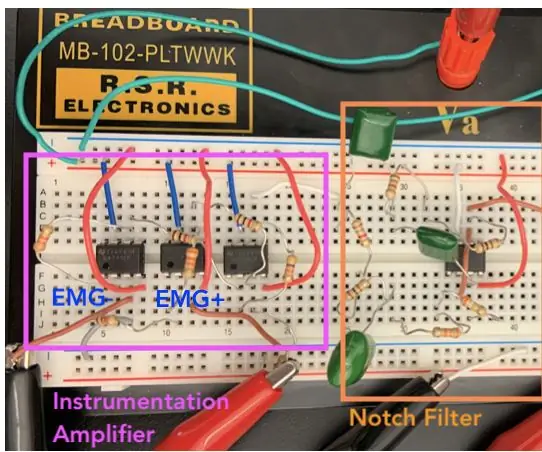
ECG automat automat (1 amplificator, 2 filtre): o electrocardiogramă (ECG) măsoară și afișează activitatea electrică a inimii folosind diferiți electrozi așezați pe piele. Un ECG poate fi creat folosind un amplificator de instrumentație, un filtru de notch și un filtru trece jos. În cele din urmă, filtrat un
Alimentator automat de plante WiFi cu rezervor - Configurare cultură interioară / exterioară - Plantele de apă automat cu monitorizare de la distanță: 21 de pași

Alimentator automat de plante WiFi cu rezervor - Configurare cultură interioară / exterioară - Plantele de apă automat cu monitorizare de la distanță: În acest tutorial vom arăta cum să configurați un sistem personalizat de alimentare cu plante interior / exterior care udă automat plantele și poate fi monitorizat de la distanță folosind platforma Adosia
Alimentator automat automat pentru pisici: 4 pași

Alimentator automat automat pentru pisici: Bună tuturor, Când plec de acasă câteva zile, hrănirea pisicii mele este întotdeauna o provocare uriașă. Trebuie să cer prietenilor sau rudelor să aibă grijă de pisica mea. Am căutat o soluție pe internet și am găsit o mulțime de produse pentru distribuirea alimentelor pentru animale de companie, dar eu
